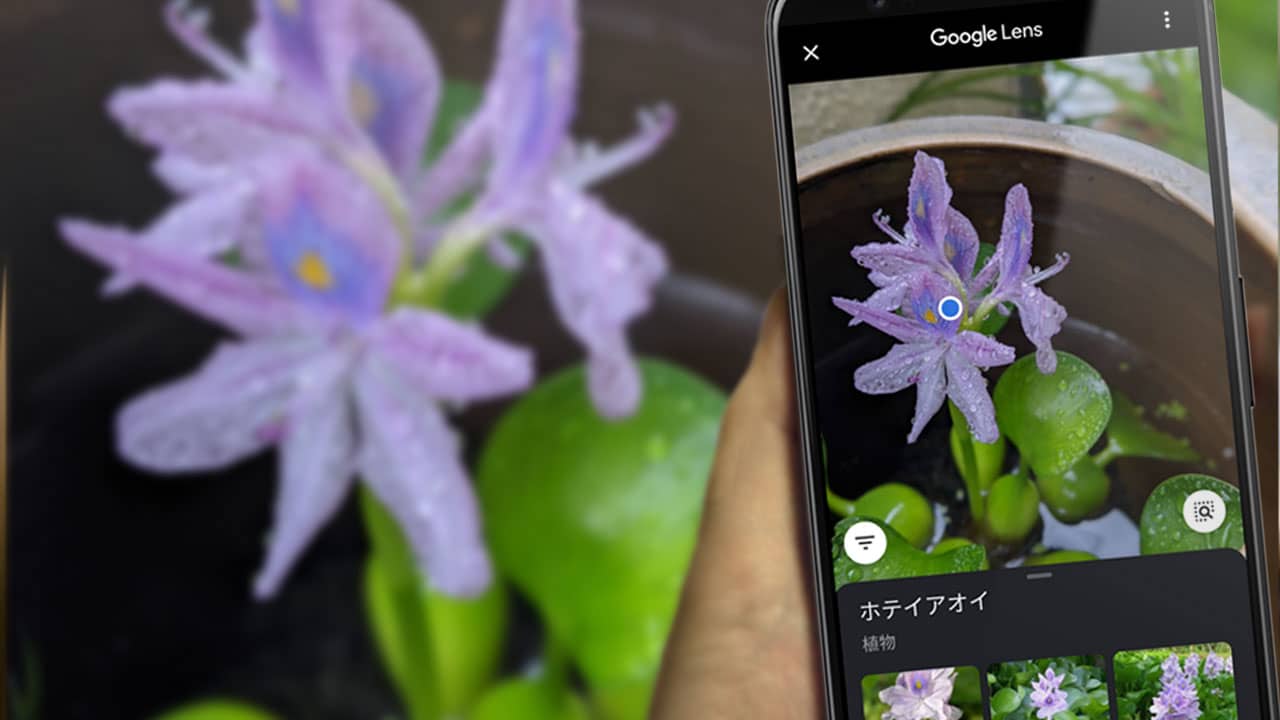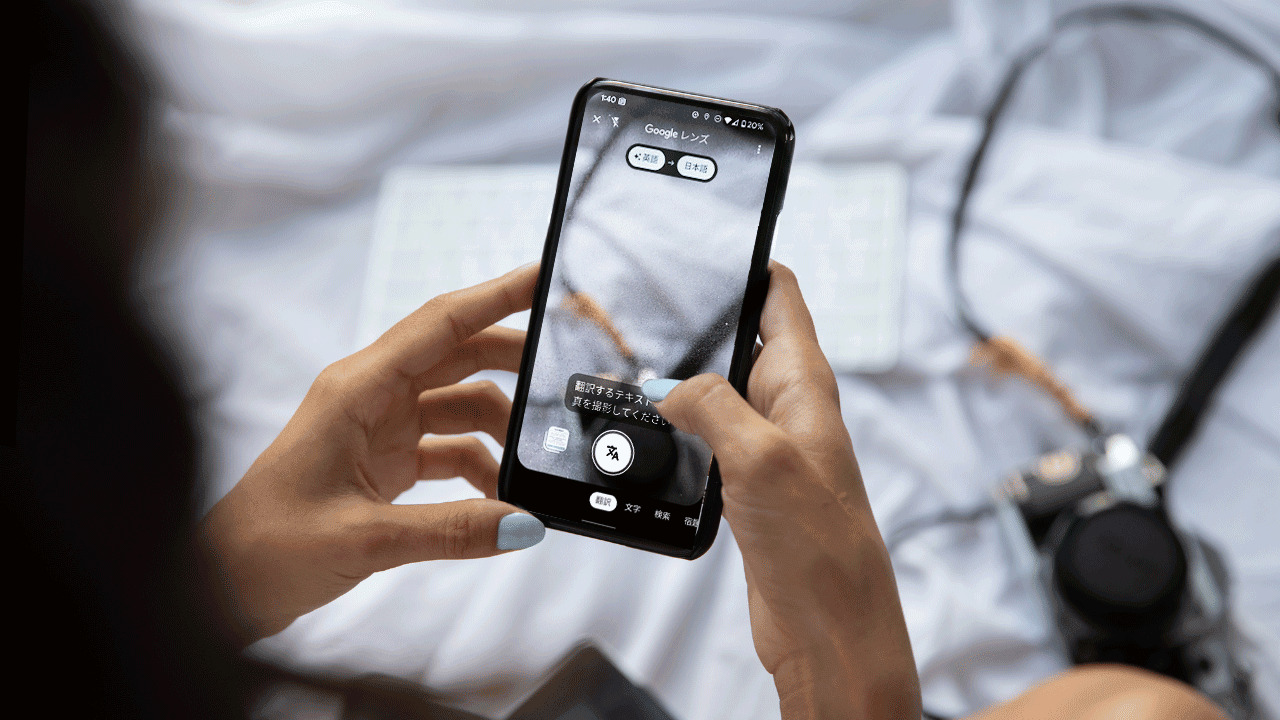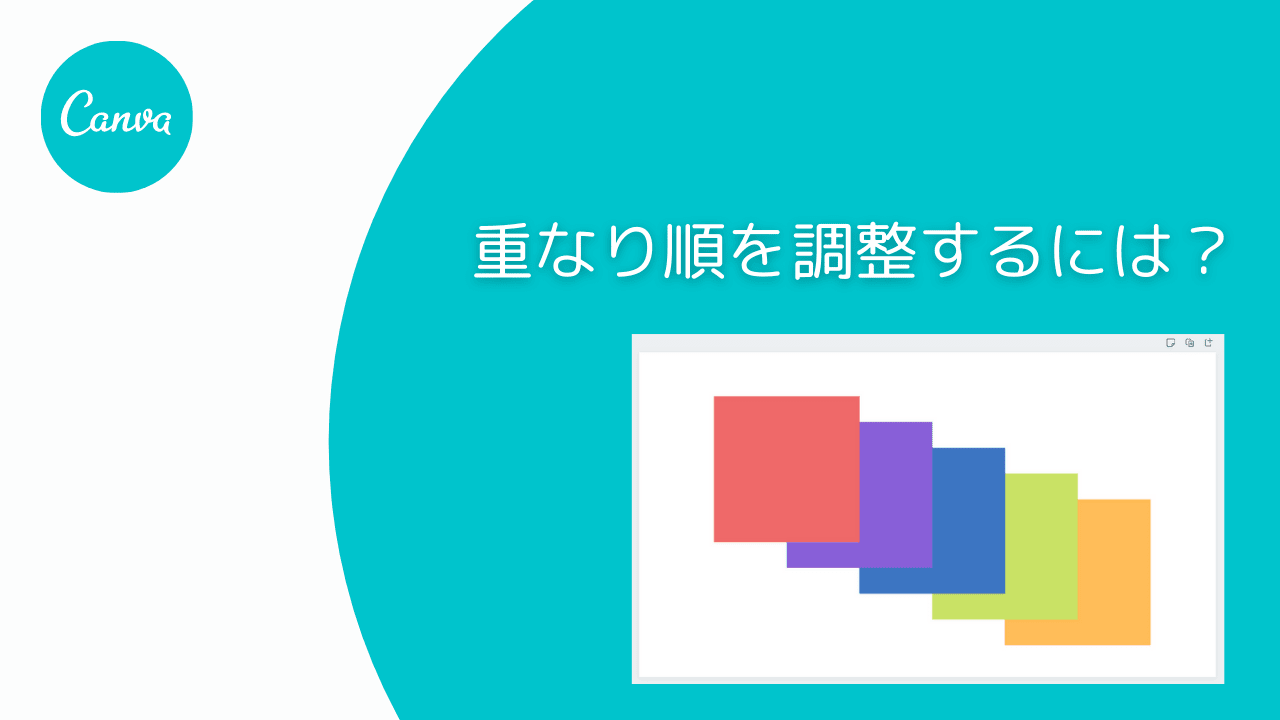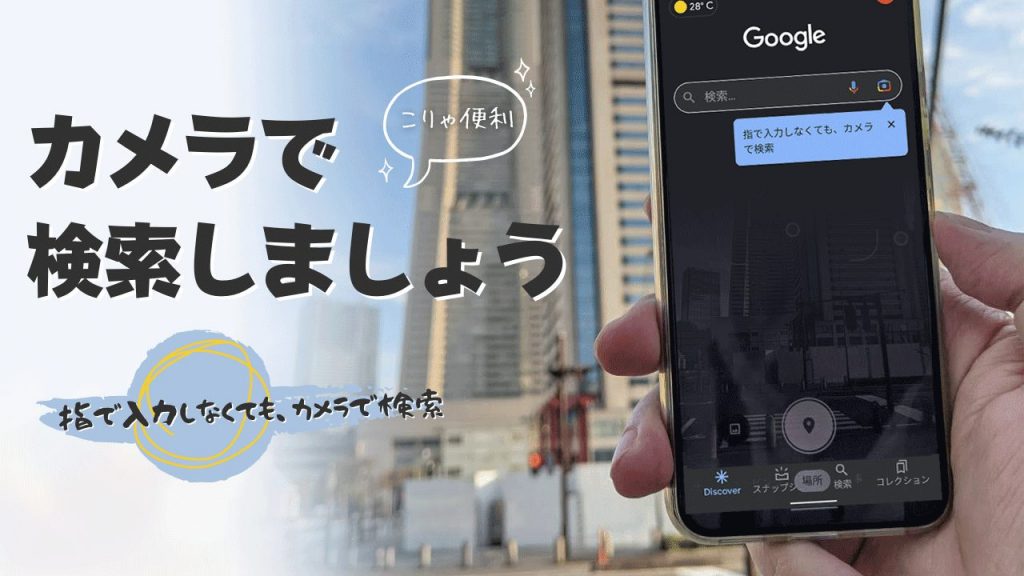
先日Googleアプリを開いたらこんな表示が出てました。
これこれ↓
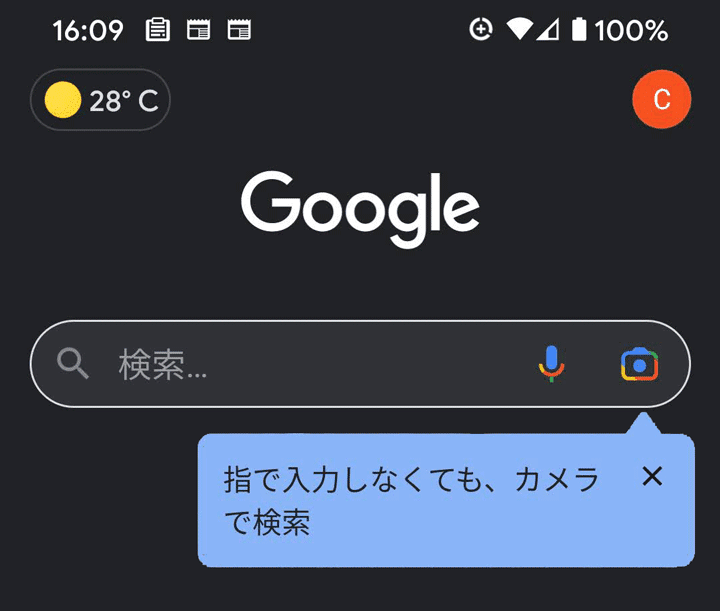
「指で入力しないでも、カメラで検索」という表示。
これはもしかすると、以前に書いた「Googleレンズの楽しみ方」という記事の機能が強化されたのかも。
みなさん、Googleレンズ使ってますか? Googleレンズを使うと、身の回りのものを簡単に調べることが出来るんですよ。 今回は、すごく楽しいGoogleレンズを紹介します! スマホでこんなことが出来るんだという驚きと …
というわけで、この新機能をさっそく試してみました。
わからないものを検索できるGoogleレンズ
Googleアプリの検索バー右端に表示されているカメラのアイコンをタップすると、「カメラで検索しましょう」という表示。
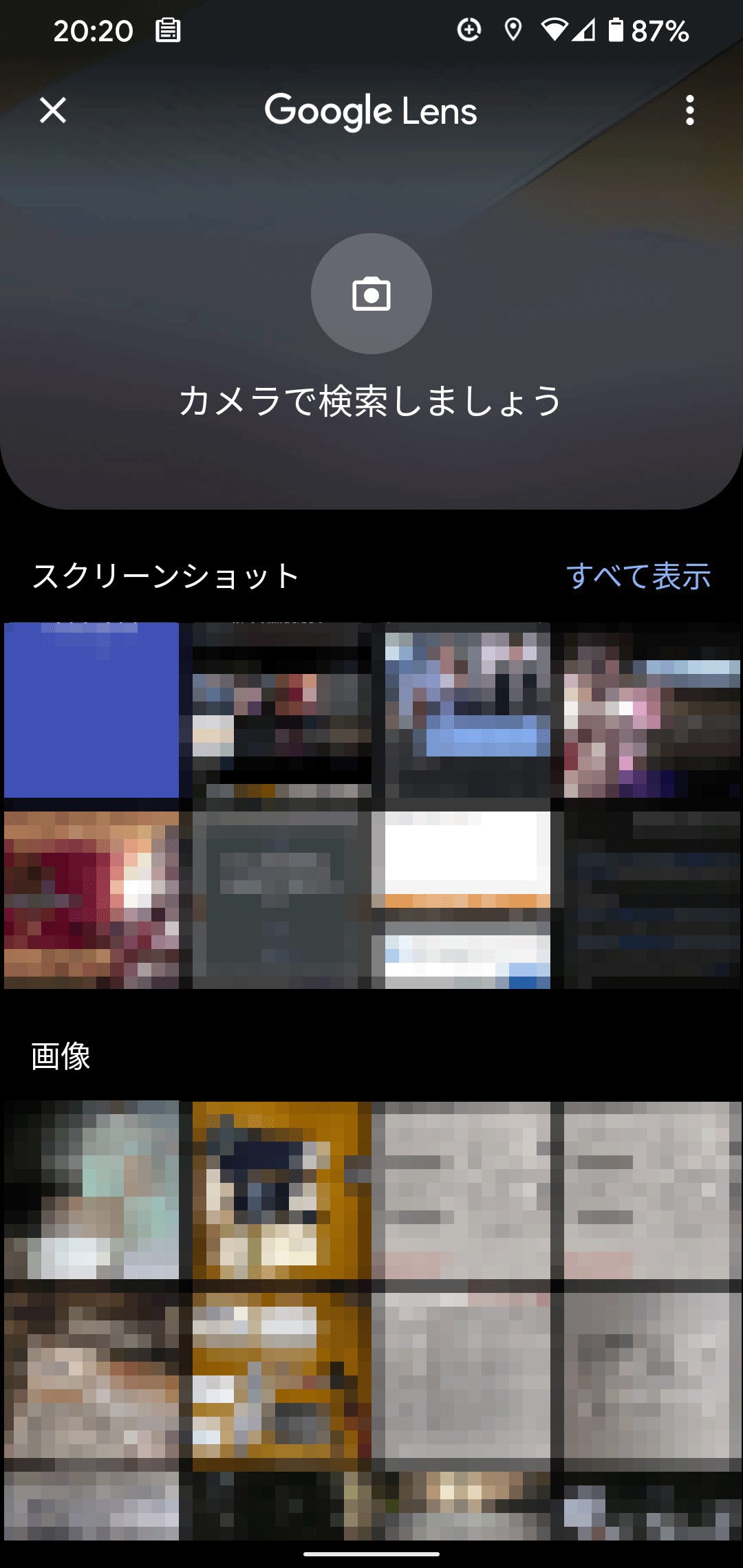
なるほど、これまでは
- スマホのカメラを起動して
- カメラに映った被写体をGoogleレンズで検索する
という流れでしたが、
どうやら今度からは、
- Googleアプリの検索バーに表示されているカメラのアイコンをタップするだけ
で、すぐにカメラで検索できるGoogleレンズが起動するという具合になったのですね。
これはショートカット化されて便利ですね。
ではさっそく使ってみましょうか。
使い方はとても簡単で、「カメラで検索しましょう」という文字の上のカメラアイコンをタップして検索したいものをカメラで撮影するだけです。
瞬時に検索できる
試しに手元にあったiPodtouchを撮影してみました。
カバー付きなのでどうかなぁ?検索できるでしょうか?
カシャッと。
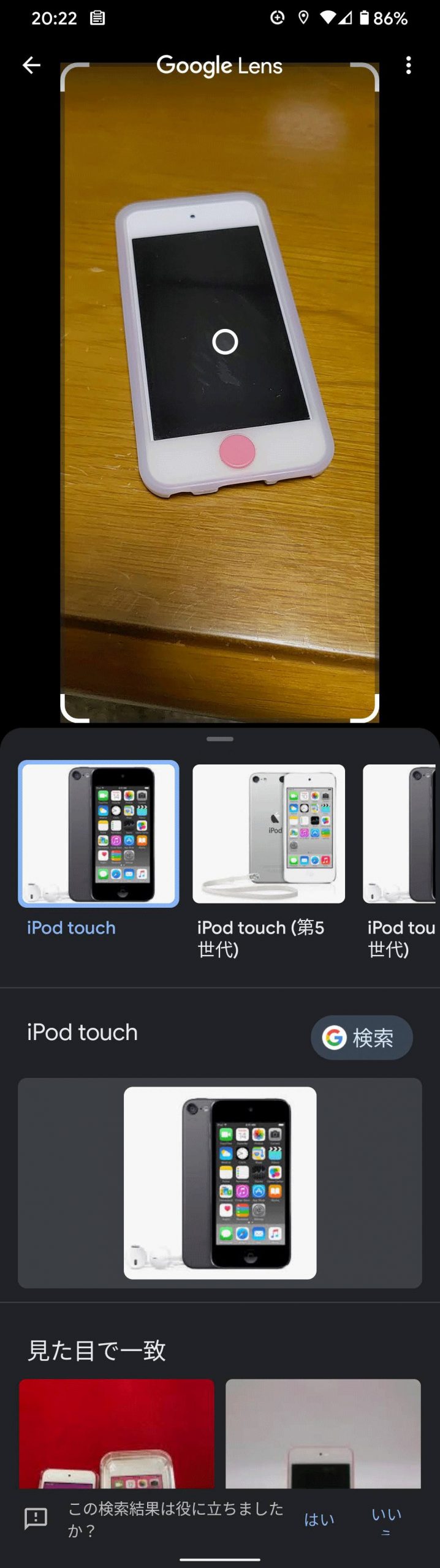
すると即座にiPod touchという検索結果が並びました。
うーん、さすがGoogle。
カバーがついているにもかかわらず、正確にiPod touchと言い当てましたね。
文字列も認識する
じゃ、お次はこれです。
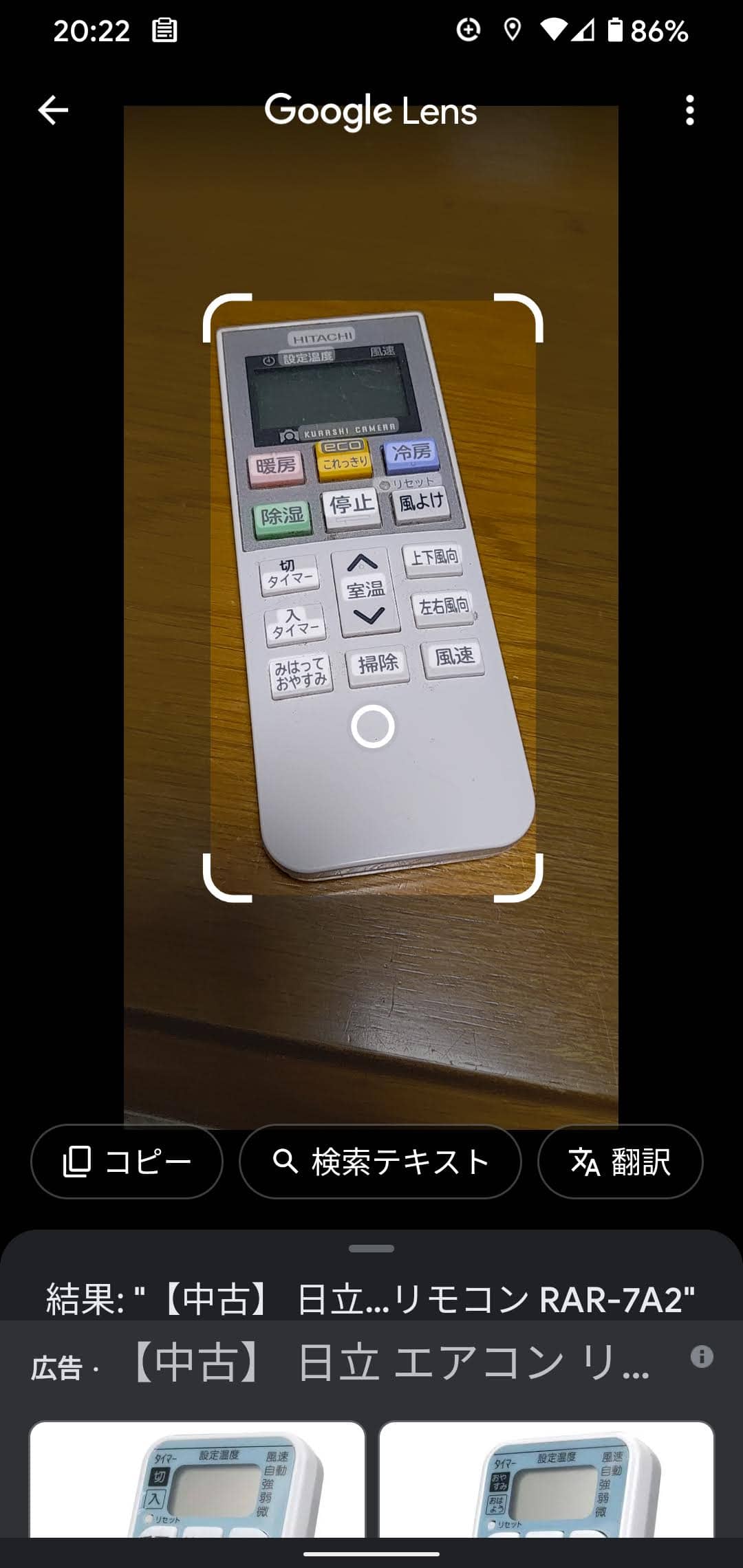
おっとこれもすぐにエアコンのリモコンだと認識したようです。
しかも、よく見るとカメラで撮影した瞬間に、リモコンの文字まで認識しているようです。
この文字列はそのままコピーすることもできるので便利ですよね。
こんな使い方も僕は「Googleレンズの楽しみ方」でも少し書いたけど、紙に書かれた長い文章をPCやスマホに入力する時には、このGoogleレンズ機能を使ってカシャッと撮影してテキストを抽出コピーしてます。これがとても時短になって便利なんですよね。
わからないモノの名前がわかる
さてさて、次の挑戦はこれです。
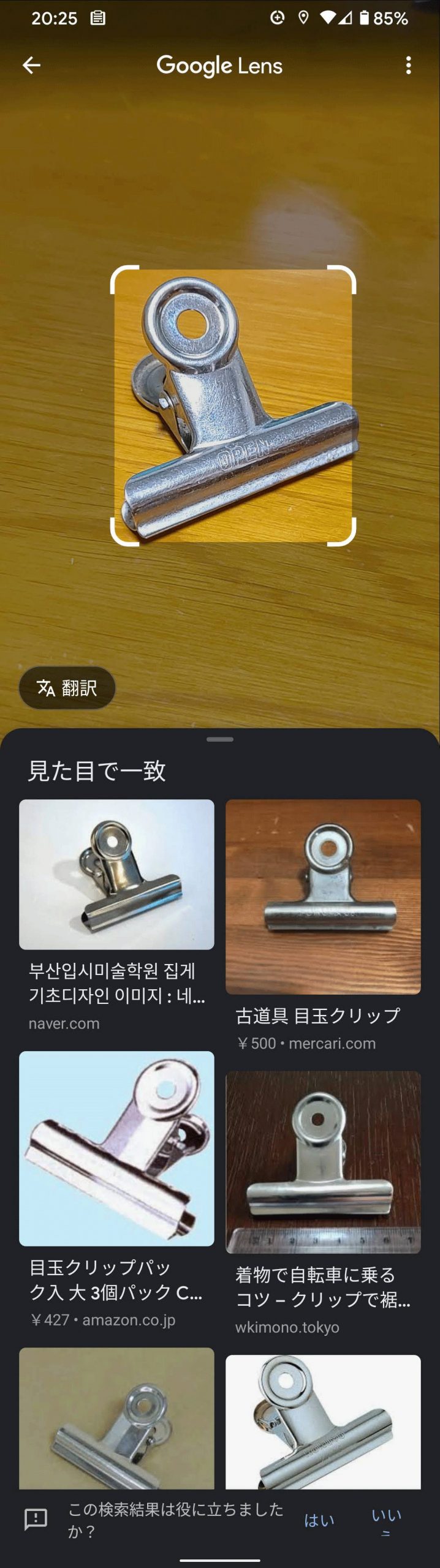
おおーっとこれも瞬時に「目玉クリップ」という検索結果が出ましたね。
こんな風に、これの名前ってなんだっけなぁという時に、この「カメラで検索しましょう」機能は大活躍してくれますね。
ホンモノではなくても似た結果が検索できる
では次はこれです。
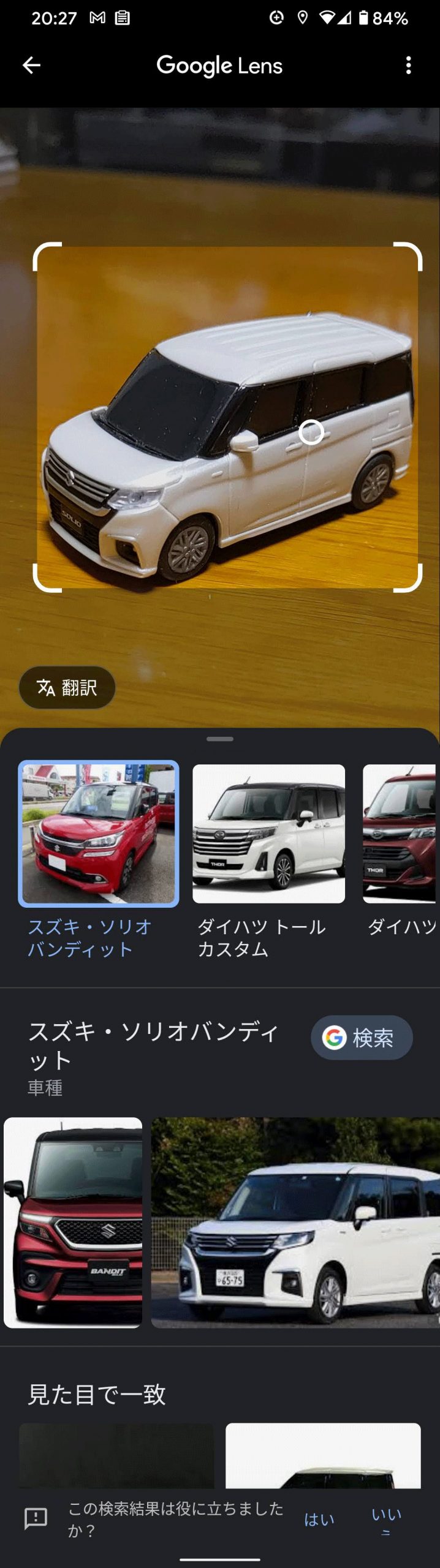
ミニカーを撮影したのですが、特徴をよくとらえて検索結果を出してくれました。
今を生きる僕たちにとって「検索をする」というのは当たり前の行為ですが、検索をするには検索したいモノの名前がわからないと検索できません。
でも、「カメラで検索しましょう」機能があれば、モノの名前がわからなくても検索できるという部分が画期的ですよね。
これは新しい検索方法として役立ってくれそうですよね。
過去の写真からも検索すでに撮影してある画像から検索したい場合は、カメラのライブビューの下に表示されている「スクリーンショット」や「画像」のところに表示されている写真をタップして選んであげればOKです。
ホーム画面の検索バーでも
ちなみに、「カメラで検索しましょう」機能はGoogleアプリだけではなくて、Androidのホーム画面にある「検索バー」からも起動できます。
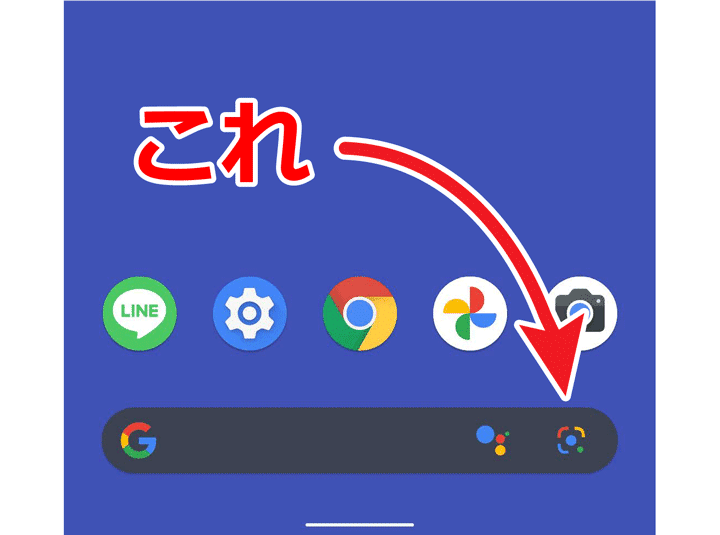
検索バーではカメラアイコンではなくてGoogleレンズアイコンになっていますが同じように使えますよ。
これで、「カメラで検索しましょう」機能は
- Googleアプリの検索バー
- Androidのホーム画面の検索バー
- スマホのカメラのGoogleレンズ
という3か所から利用することができそうですね。
うーん便利になっていいですね。
あわせて読みたいこちらの記事でもGoogleレンズの楽しさを紹介しています。
それでは「カメラで検索しましょう」楽しんでみてくださいね。